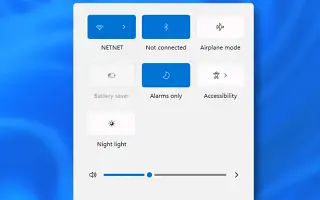Αυτό το άρθρο είναι ένας οδηγός εγκατάστασης με μερικά χρήσιμα στιγμιότυπα οθόνης σχετικά με τον τρόπο ενεργοποίησης ή απενεργοποίησης των Γρήγορων ρυθμίσεων στα Windows 11.
Οι Γρήγορες ρυθμίσεις είναι ένα από τα βασικά χαρακτηριστικά των υπολογιστών με Windows 11. Ο πίνακας Γρήγορων ρυθμίσεων των Windows 11 μοιάζει πολύ με το Κέντρο δράσης των Windows 10. Οι χρήστες των Windows 11 μπορούν να διαχειριστούν διάφορες λειτουργίες και ρυθμίσεις υπολογιστή, όπως φωτεινότητα, Bluetooth, WiFi, ένταση, WiFi και άλλα.
Ο πίνακας γρήγορων ρυθμίσεων είναι χρήσιμος, αλλά πολλοί χρήστες δεν το χρησιμοποιούν και προτιμούν να μην το χρησιμοποιούν. Εάν δεν χρησιμοποιείτε Γρήγορες ρυθμίσεις στα Windows 11, συνιστούμε να απενεργοποιήσετε αυτήν τη δυνατότητα. Έτσι, αυτό το άρθρο περιγράφει τους δύο καλύτερους τρόπους για να απενεργοποιήσετε τις γρήγορες ρυθμίσεις των Windows 11.
Πώς να ενεργοποιήσετε ή να απενεργοποιήσετε τις Γρήγορες ρυθμίσεις στα Windows 11 παρακάτω. Συνεχίστε να κάνετε κύλιση για να το ελέγξετε.
2 τρόποι για να ενεργοποιήσετε και να απενεργοποιήσετε τις Γρήγορες ρυθμίσεις στα Windows 11
Συνιστούμε να δημιουργήσετε ένα σημείο επαναφοράς συστήματος επειδή θα επεξεργάζεστε ένα αρχείο μητρώου . Τα σημεία επαναφοράς συστήματος σάς βοηθούν να επαναφέρετε τις αλλαγές εάν κάτι πάει στραβά.
1. Ενεργοποίηση και απενεργοποίηση Γρήγορων ρυθμίσεων στα Windows 11 μέσω του προγράμματος επεξεργασίας πολιτικής ομάδας
Σε αυτήν τη μέθοδο, χρησιμοποιείτε τον Επεξεργαστή πολιτικής τοπικής ομάδας των Windows 11 για να ενεργοποιήσετε ή να απενεργοποιήσετε τον πίνακα Γρήγορων ρυθμίσεων. Ακολουθούν μερικά απλά βήματα που πρέπει να ακολουθήσετε.
- Πρώτα, κάντε κλικ στην Αναζήτηση των Windows 11 και πληκτρολογήστε Local Group Policy Editor .
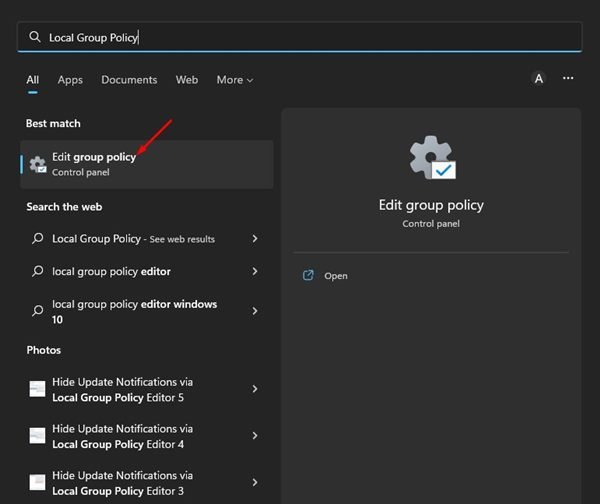
- Στο Local Group Policy Editor, μεταβείτε στην ακόλουθη διαδρομή:
User Configuration > Administrative Templates > Start Menu and Taskbar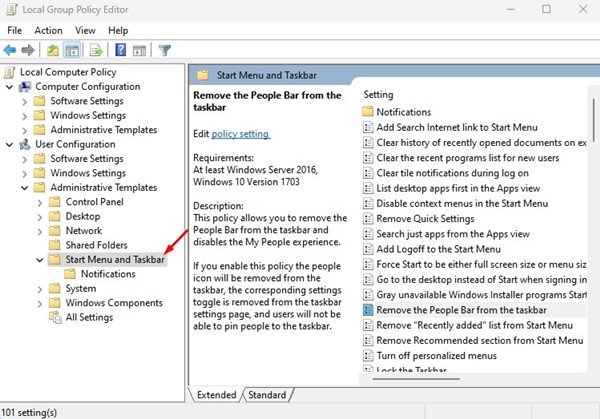
- Στο δεξιό τμήμα του παραθύρου, βρείτε την πολιτική Κατάργηση γρήγορων συνόλων και κάντε διπλό κλικ σε αυτήν.
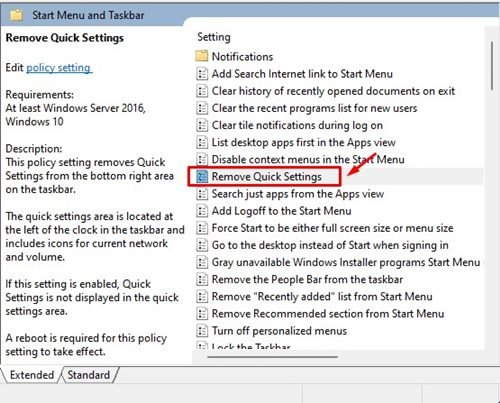
- Στη συνέχεια, στο παράθυρο Κατάργηση γρήγορων συνόλων, επιλέξτε Ενεργοποίηση και κάντε κλικ στο κουμπί Εφαρμογή .
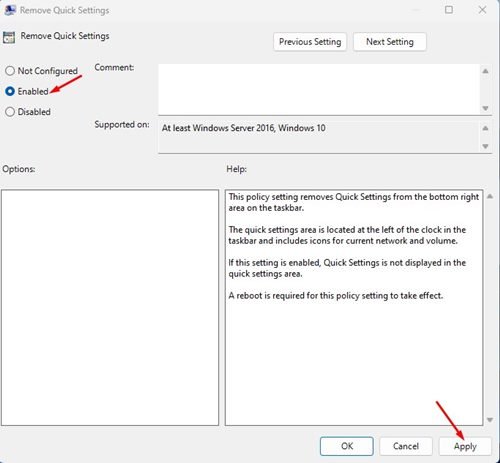
- Αυτό θα καταργήσει τις Γρήγορες ρυθμίσεις από τα Windows 11. Επιλέξτε “Not Configured” στο παραπάνω βήμα για να ενεργοποιήσετε ξανά τις γρήγορες ρυθμίσεις .
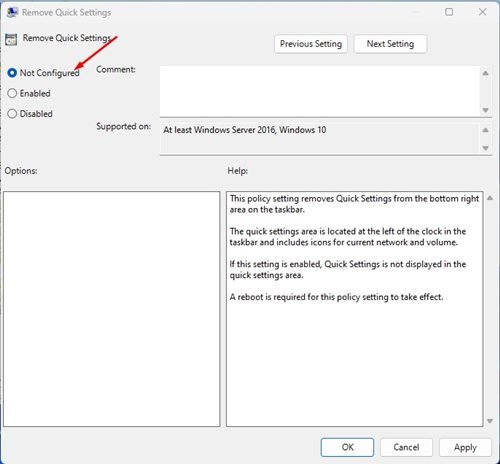
Η ρύθμιση έχει ολοκληρωθεί. Πώς να ενεργοποιήσετε ή να απενεργοποιήσετε τις Γρήγορες ρυθμίσεις στα Windows 11 μέσω του Επεξεργαστή πολιτικών τοπικής ομάδας.
2. Ενεργοποίηση ή απενεργοποίηση γρήγορων ρυθμίσεων μέσω μητρώου
Σε αυτήν τη μέθοδο, χρησιμοποιείτε τον Επεξεργαστή Μητρώου των Windows 11 για να ενεργοποιήσετε ή να απενεργοποιήσετε τις Γρήγορες ρυθμίσεις. Ακολουθούν μερικά απλά βήματα που πρέπει να ακολουθήσετε.
- Πρώτα, κάντε κλικ στην Αναζήτηση των Windows 11 και πληκτρολογήστε Επεξεργαστής Μητρώου . Στη συνέχεια, ανοίξτε την εφαρμογή επεξεργασίας μητρώου από τη λίστα.
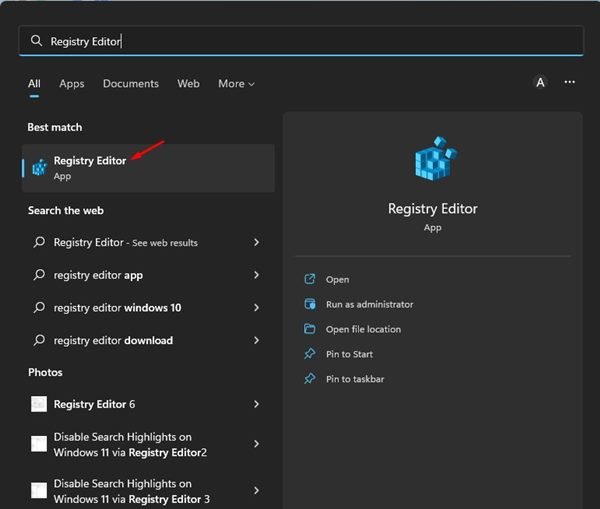
- Μεταβείτε στην ακόλουθη διαδρομή στον επεξεργαστή μητρώου.
HKEY_LOCAL_MACHINE\SOFTWARE\Policies\Microsoft\Windows - Στη συνέχεια, κάντε δεξί κλικ στο φάκελο των Windows και επιλέξτε Νέο > Κλειδί .
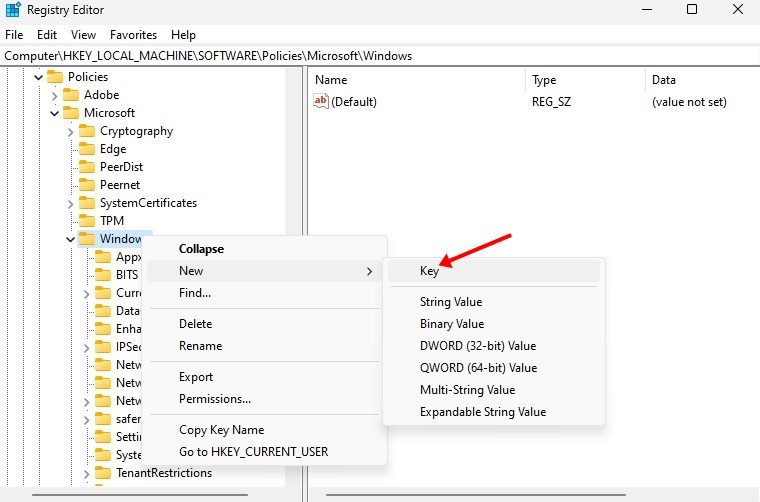
- Ονομάστε το νέο κλειδί Explorer. Στη συνέχεια , κάντε δεξί κλικ στην Εξερεύνηση και επιλέξτε Νέο > Τιμή DWORD (32-bit) .
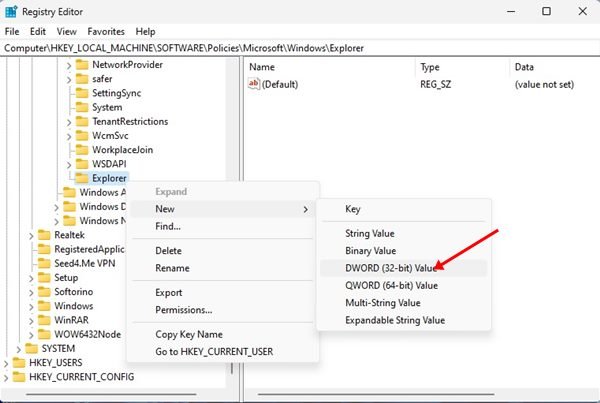
- Ονομάστε τη νέα τιμή DWORD (32-bit) DisableControlCenter .

- Κάντε διπλό κλικ στο DisableControlCenter και πληκτρολογήστε 1 στο πεδίο Δεδομένα τιμής . Όταν τελειώσετε, κάντε κλικ στο κουμπί OK . Αυτό θα απενεργοποιήσει τις Γρήγορες ρυθμίσεις στα Windows 11.
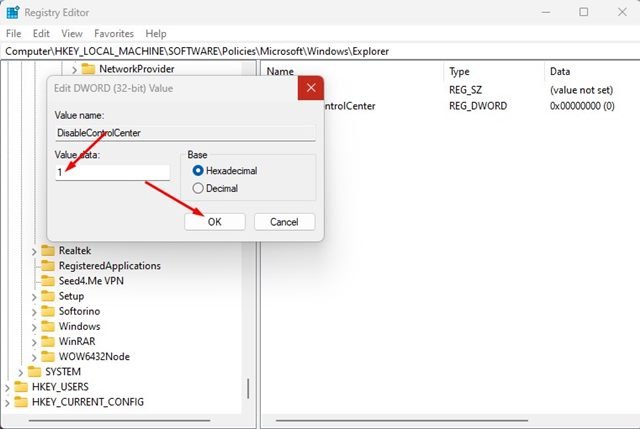
- Για να ενεργοποιήσετε τη Γρήγορη ρύθμιση , διαγράψτε το κλειδί DisableControlCenter που δημιουργήθηκε στο βήμα 5 .
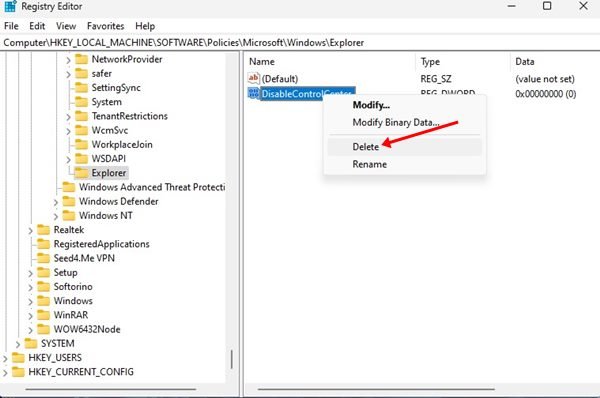
Οι γρήγορες ρυθμίσεις των Windows 11 προσαρμόζονται ως εξής. Μπορείτε να προσθέσετε, να αφαιρέσετε ή να επαναφέρετε τις γρήγορες ρυθμίσεις των Windows 11 με απλά βήματα.
Παραπάνω, εξετάσαμε πώς να ενεργοποιήσετε ή να απενεργοποιήσετε τις Γρήγορες ρυθμίσεις στα Windows 11. Ελπίζουμε ότι αυτές οι πληροφορίες σας βοήθησαν να βρείτε αυτό που χρειάζεστε.